- Главная
- Приложения
- Cisco Packet Tracer 6.3 в Ubuntu
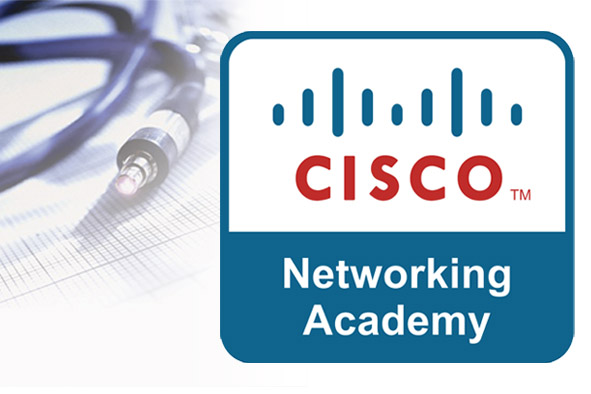
Содержание
Cisco Packet Tracer - это незаменимое многофункциональное приложение для моделирования сетей, которое позволяет студентам экспериментировать с поведением сети и оценивать возможные сценарии. Являясь неотъемлемой частью комплексной среды обучения Сетевой академии, Packet Tracer предоставляет функции моделирования, визуализации, авторской разработки, аттестации и сотрудничества, а также облегчает преподавание и изучение сложных технологических принципов.
Packet Tracer дополняет физическое оборудование класса, позволяя студентам создавать сети с практически неограниченным количеством устройств, поддерживая накопление практического опыта, тягу к открытиям и развитие навыков устранения неполадок. Учебная среда на основе имитационных моделей помогает студентам развивать навыки XXI века, такие как принятие решений, творческое и критическое мышление и решение задач. Packet Tracer дополняет программы Сетевых академий, что позволяет преподавателям легко описать и показать сложные технические принципы и проекты сетевых систем.
ПО Packet Tracer бесплатно предоставляется для инструкторов, студентов, выпускников и администраторов Сетевой академии, зарегистрированных в качестве пользователей NetSpace.
Как установить Cisco Packet Tracer версии 6.3, скачать можете с моего Google Диск архив приложения весит 188 мб, приложение запаковано в архив формата GZIP, внутри которого еще один архив в формате TAR.
После загрузки приложения, перейдите в вашу директору куда загружали, в Ubuntu по умолчанию это директория Загрузки, правой кнопкой мыши по архиву с названием - "CPT 6.3 for linux with tutorial version.gz", выбираем в выпадающем меню пункт "Извлечь сюда", после увидите еще один архив который извлечется с текущего - "PacketTracer63_linux_build8.tar", так же выбираем пункт "Извлечь сюда". Полностью извлеченное приложение с архива занимает 307 мб, не мало в сравнении с версиями 6.1 и 6.2, с каждой версией лишь растет.
Завершили мы извлечение приложения с двух архив, после увидите папку с именем "PacketTracer63". Приступим к установке, откройте терминал и выполним следующие команды:
cd /home/linux/Загрузки/PacketTracer63/ sudo chmod +x install sudo ./install
Welcome to Cisco Packet Tracer 6.3 Installation Read the following End User License Agreement "EULA" carefully. You must accept the terms of this EULA to install and use Cisco Packet Tracer. Press the Enter key to read the EULA.
Нам предлагают нажать клавишу Enter и продолжить установку.
You have accepted the terms to the EULA. Congratulations. Packet Tracer will now be installed. Enter location to install Cisco Packet Tracer or press enter for default [/opt/pt]
Нам предлагают выбрать директорию для установки приложения, по умолчанию это /opt/pt, можно ввести путь к своей директории или согласиться на установку в /opt/pt просто нажав клавишу Enter, как поступить решать вам, я устанавливаю предлагаемую директорию без изменения.
Installing into /opt/pt Copied all files successfully to /opt/pt
Первая строка сообщает, что началась установка приложения в выбранную директорию вторая строка сообщает, что копирование файлов в выбранную директорию успешно завершено.
Should we create a symbolic link "packettracer" in /usr/local/bin for easy Cisco Packet Tracer startup? [Yn]
Вводим Y и жмем клавишу Enter и увидим сообщение об успешной установке:
Type "packettracer" in a terminal to start Cisco Packet Tracer Writing PT6HOME environment variable to /etc/profile Cisco Packet Tracer 6.3 installed successfully
На этом установка Cisco Packet Tracer 6.3 в Ubuntu завершена.
Для первого запуска как обычно вводим в терминале команду - packettracer вводим под гостем, без рут прав, иначе приложение просто напросто не запустится и сообщит об ошибке дампа ядра как это было в моем случае.
При первом запуске вам предложат выбрать директорию где хранить готовые проекты, топологии сетей и прочее.
Что я увидел нового в версии Cisco Packet Tracer 6.3, добавленная авторизация в вашем аккаунте - netacad.com в режиме онлайн при запуске приложения без необходимости перехода на сайт. Для авторизации в нижней части экрана жмем по кнопке "User Login" и авторизуемся, так же есть возможность войти и пользоваться приложением под гостевым доступом, жмем по кнопке "Guest login", после пройдет 15 секунд, вы увидите таймер и нужно будет нажать кнопку "Confirm Login" и запустится приложение. Если вы студент сетевой академии, обязательно авторизуемся под своими логином и паролем, если вы просто хотите попробовать приложение, входите под гостевым доступом.
Автор: Юрий Герук
Лицензия: CC BY-SA 4.0
Благодарность автору!